Nếu hệ thống PC của bạn có chứa card đồ họa NVIDIA GeForce, và gần đây bạn thấy hiệu suất chơi game của mình bị ảnh hưởng, thì ứng dụng trò chuyện Discord rất có thể là nguyên nhân. Theo nội dung một bài hỗ trợ được đăng tải gần đây trên các diễn đàn người dùng của NVIDIA, công ty đã thừa nhận rằng một bản cập nhật mới cho ứng dụng Discord đã gây lỗi xung đột phần mềm, khiến xung nhịp hồ bộ nhớ của card đồ họa NVIDIA không đạt tốc độ tối đa khi người dùng khởi chạy trò chơi và cùng lúc đó Discord cũng đang chạy trong nền.
Tin vui là NVIDIA đã nắm được đầy đủ thông về lỗi khá kỳ lạ này và một bản cập nhật phần mềm đang được thực hiện để giải quyết vấn đề. Còn tin xấu là hiện vẫn chưa có bất cứ thông tin chính thức nào về thời điểm bản cập nhật này sẽ được phát hành. Tuy nhiên, chủ sở hữu card đồ họa NVIDIA về cơ bản vẫn có thể tự mình khắc phục sự cố theo cách thủ công bằng cách thực hiện một vài thay đổi nhỏ đối
với tệp văn bản. Dưới đây là quy trình thực hiện do chính NVIDIA mô tả:
1. Download chương trình NVIDIA GeForce 3D Profile Manager rồi mở nó.
2. Nhấp vào nút Export SLI Profile trong Profile Manager.
3. Cửa sổ duyệt file sẽ xuất hiện. Chọn một vị trí để xuất và lưu tệp văn bản Profile Manager.
4. Mở tệp văn bản bạn đã lưu bằng Notepad hoặc ứng dụng văn bản tương tự không sử dụng định dạng.
5. Thực hiện tìm kiếm mục "Discord". Thêm một dòng mới và nhập văn bản sau (như trong ảnh chụp màn hình bên dưới): Setting ID_0x50166c5e = 0x00000000

6. Lưu NVIDIA Profiles đã chỉnh sửa dưới dạng tệp txt.
7. Một cửa sổ duyệt tệp sẽ xuất hiện trở lại. Chọn tệp "NVIDIA Profiles.txt" đã cập nhật rồi nhấp vào nút Open.
Bây giờ bạn có thể đóng ứng dụng GeForce 3D Profile Manager và vấn đề đã được giải quyết.
Chúc bạn thực hiện thành công!
 Công nghệ
Công nghệ  AI
AI  Windows
Windows  iPhone
iPhone  Android
Android  Học IT
Học IT  Download
Download  Tiện ích
Tiện ích  Khoa học
Khoa học  Game
Game  Làng CN
Làng CN  Ứng dụng
Ứng dụng 







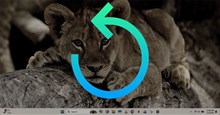










 Linux
Linux  Đồng hồ thông minh
Đồng hồ thông minh  macOS
macOS  Chụp ảnh - Quay phim
Chụp ảnh - Quay phim  Thủ thuật SEO
Thủ thuật SEO  Phần cứng
Phần cứng  Kiến thức cơ bản
Kiến thức cơ bản  Lập trình
Lập trình  Dịch vụ công trực tuyến
Dịch vụ công trực tuyến  Dịch vụ nhà mạng
Dịch vụ nhà mạng  Quiz công nghệ
Quiz công nghệ  Microsoft Word 2016
Microsoft Word 2016  Microsoft Word 2013
Microsoft Word 2013  Microsoft Word 2007
Microsoft Word 2007  Microsoft Excel 2019
Microsoft Excel 2019  Microsoft Excel 2016
Microsoft Excel 2016  Microsoft PowerPoint 2019
Microsoft PowerPoint 2019  Google Sheets
Google Sheets  Học Photoshop
Học Photoshop  Lập trình Scratch
Lập trình Scratch  Bootstrap
Bootstrap  Năng suất
Năng suất  Game - Trò chơi
Game - Trò chơi  Hệ thống
Hệ thống  Thiết kế & Đồ họa
Thiết kế & Đồ họa  Internet
Internet  Bảo mật, Antivirus
Bảo mật, Antivirus  Doanh nghiệp
Doanh nghiệp  Ảnh & Video
Ảnh & Video  Giải trí & Âm nhạc
Giải trí & Âm nhạc  Mạng xã hội
Mạng xã hội  Lập trình
Lập trình  Giáo dục - Học tập
Giáo dục - Học tập  Lối sống
Lối sống  Tài chính & Mua sắm
Tài chính & Mua sắm  AI Trí tuệ nhân tạo
AI Trí tuệ nhân tạo  ChatGPT
ChatGPT  Gemini
Gemini  Điện máy
Điện máy  Tivi
Tivi  Tủ lạnh
Tủ lạnh  Điều hòa
Điều hòa  Máy giặt
Máy giặt  Cuộc sống
Cuộc sống  TOP
TOP  Kỹ năng
Kỹ năng  Món ngon mỗi ngày
Món ngon mỗi ngày  Nuôi dạy con
Nuôi dạy con  Mẹo vặt
Mẹo vặt  Phim ảnh, Truyện
Phim ảnh, Truyện  Làm đẹp
Làm đẹp  DIY - Handmade
DIY - Handmade  Du lịch
Du lịch  Quà tặng
Quà tặng  Giải trí
Giải trí  Là gì?
Là gì?  Nhà đẹp
Nhà đẹp  Giáng sinh - Noel
Giáng sinh - Noel  Hướng dẫn
Hướng dẫn  Ô tô, Xe máy
Ô tô, Xe máy  Tấn công mạng
Tấn công mạng  Chuyện công nghệ
Chuyện công nghệ  Công nghệ mới
Công nghệ mới  Trí tuệ Thiên tài
Trí tuệ Thiên tài